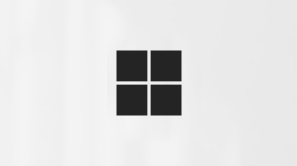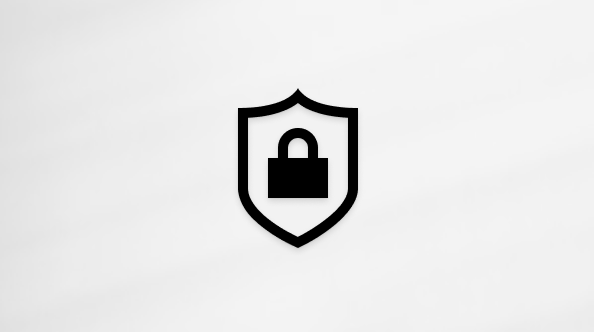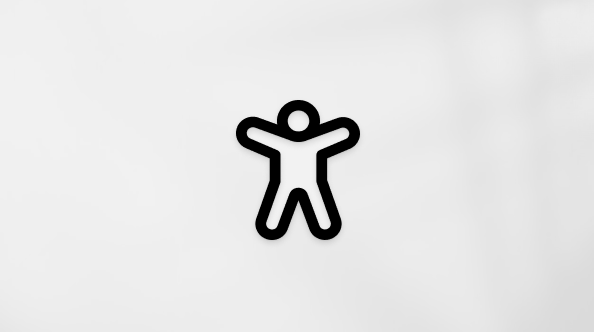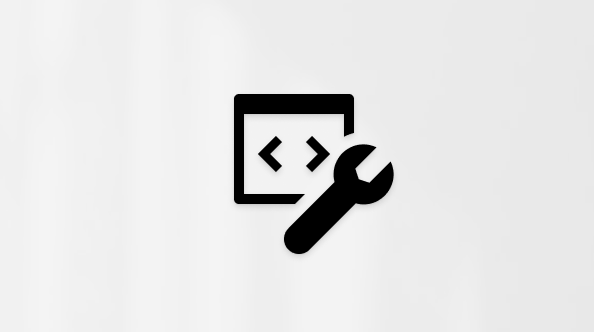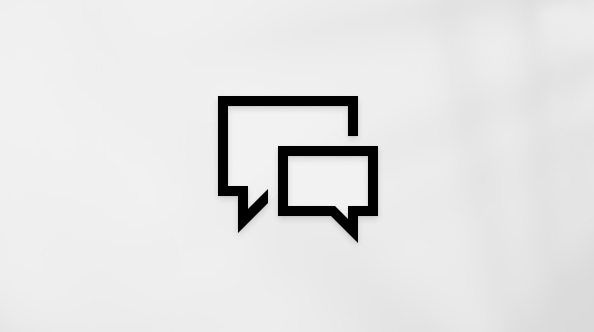Slik klargjør du Surface for service
Applies To
SurfaceHer er noen ting du bør vite før du sender oss din Surface-enhet.
Før du sender oss Surface, må du sørge for at du fjerner alle følgende, med mindre kundestøtteteamet vårt spesifikt har bedt deg om å inkludere dem med Surface-returen:
-
Surface Pro tastatur eller typedeksel
-
Bluetooth- eller USB-enheter som tastatur, mus eller flash-enhet
-
Minnekort fra SD-kortsporet
-
Strømforsyning
-
Surface dokkingstasjon
-
Hodetelefoner, lydkort og andre lydkabler
Hvis du kan slå på Surface, må du sikkerhetskopiere og lagre viktige filer og informasjon fra Surface til en annen datamaskin, stasjon eller skylagringstjeneste som OneDrive.
Når du sender overflaten til servicesenteret vårt, slettes alt på den. Hvis du vil ha mer informasjon, kan du se Vanlige spørsmål: Beskytt dataene dine hvis du sender inn Surface for service. Microsoft er ikke ansvarlig for tap av data under service.
Obs!: Når du får enheten tilbake, har Windows blitt installert på nytt.
Før du sender Surface inn for service, er det et par ting du må gjøre først.
Trinn 1: Sikkerhetskopiere Surface med Windows Sikkerhetskopiering
Obs!: Som et alternativ til denne appen kan du vurdere å bruke en ekstern USB-stasjon til å sikkerhetskopiere filene manuelt.
-
Hvis du vil åpne Windows Sikkerhetskopiering, velger du Start, skriver inn sikkerhetskopiering av vinduer og velger det fra resultatene.
-
Velg Sikkerhetskopier, og logg på med Microsoft-kontoen din (den samme kontoen du bruker når du får enheten tilbake fra servicesenteret).
-
Følg eventuelle ledetekster på skjermen fra appen om hva du skal sikkerhetskopiere, og vent deretter på at sikkerhetskopien er fullført.
Hvis du vil ha detaljerte trinn og mer informasjon, kan du se Sikkerhetskopiere Windows-PC-en.
Hvis du ikke kan slå på Surface, kan du ikke sikkerhetskopiere filene som er lagret på den. Hvis du har brukt OneDrive eller et annet alternativ for sikkerhetskopiering, kan du gjenopprette filene når du får Surface tilbake fra servicesenteret.
Trinn 2: Sikkerhetskopiere Outlook-datafilene manuelt
Hvis du bruker Outlook, kan det hende du vil sikkerhetskopiere Outlook-datafilene, avhengig av hvilken versjon som brukes. Hvis du vil ha mer informasjon, kan du se Finne og overføre Outlook-datafiler fra én datamaskin til en annen.
Trinn 3: Slette dataene og fjerne tilbehøret
Slette dine personlige data
Dataene på Surface-enheten slettes som en del av serviceprosessen. Hvis du foretrekker det, kan du slette dataene dine selv før du sender oss Surface-enheten. Slik sletter du dataene dine.
Windows 11
-
Velg Start > Innstillinger > System > Recovery > Tilbakestill denne PC-en.
-
Velg Tilbakestill PC-> Slett alt, og følg deretter instruksjonene for å slette stasjonen.
Windows 10
-
VelgStart > Innstillinger > Oppdatering og sikkerhet > Gjenoppretting.
-
Velg Kom i gang > Slett alt under Tilbakestill denne PC-en, og følg instruksjonene for å slette stasjonen.
Sletting av Microsoft Surface-data
Hvis du ikke kan starte Windows, kan du bruke Microsoft Surface Data Eraser. Dette er et verktøy som starter fra en USB-stasjon og lar deg utføre en sikker tømming av alle data fra en kompatibel Surface-enhet. Hvis du vil ha mer informasjon og komme i gang, kan du se Microsoft Surface Data Eraser.